视频
视频对象在屏幕上显示视频。它非常适合游戏中的过场动画。可以使用事件来控制视频:定时、状态(播放/暂停)、音量等。
警告
视频文件可能非常庞大,即使是短视频也会使您的游戏下载和启动时间变长。请确保使用良好的压缩并尽可能限制视频的长度。
警告
在播放视频之前,您必须确保玩家首先与您的游戏进行交互(简单点击/触摸屏幕即可允许播放视频)。如果您只添加条件“在场景开始时”,则什么都不会起作用。
视频的支持可以根据运行游戏的设备或浏览器而有所不同。建议采用 .mp4 格式,视频编码为:
- 视频为 H264,
- 音频为 AAC。
设置视频
视频对象具有以下对象:
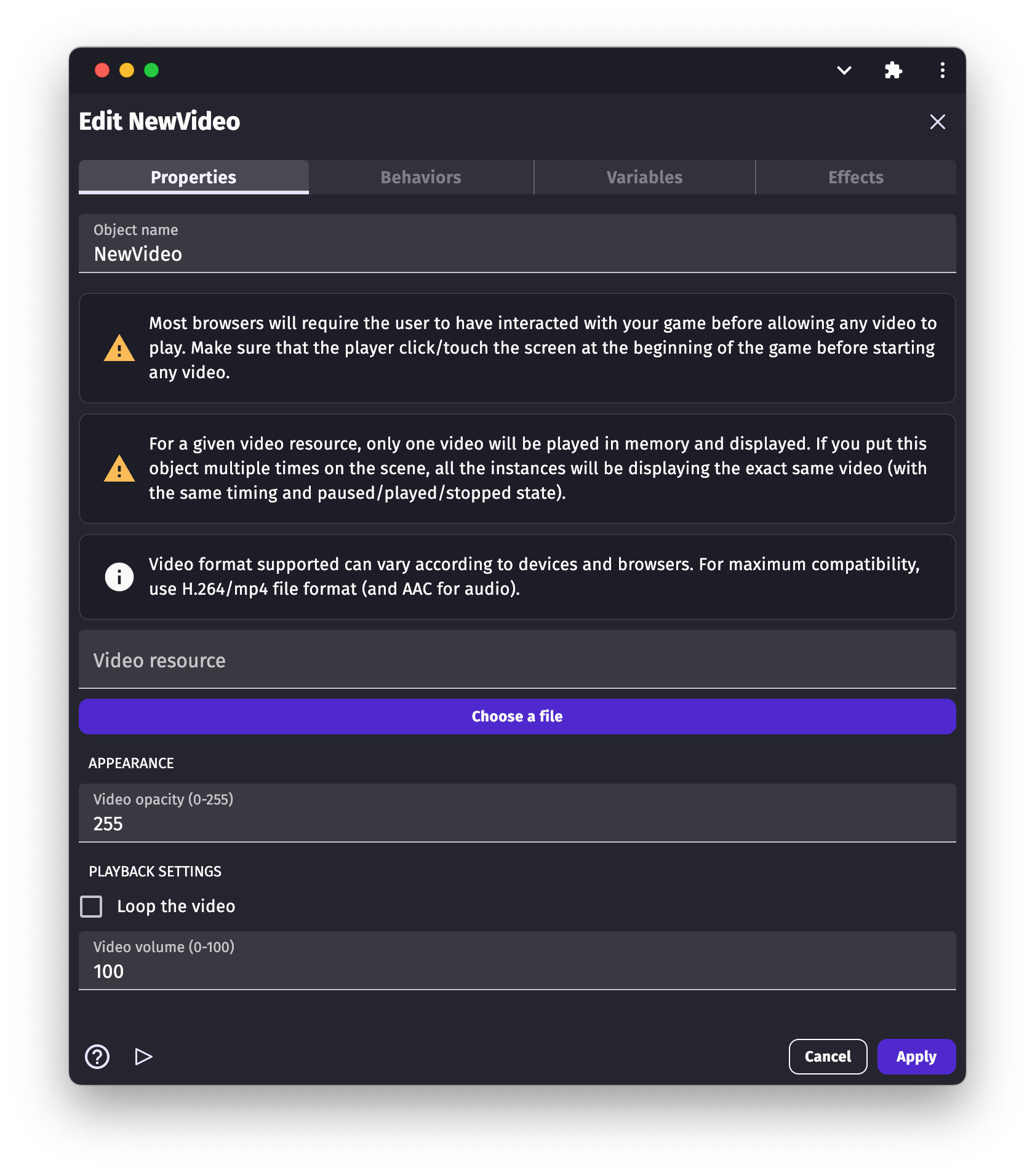
选择视频文件
单击“视频资源”字段,然后单击“选择新视频文件”。为了与大多数浏览器兼容,请遵循以下建议视频格式:
警告
为确保良好的兼容性,请使用以 .mp4 格式编码为:
- 视频为 H264,
- 音频为 AAC。
您还可以选择:
- 循环播放视频:在视频到达末尾时循环播放。
- 透明度:从 0(完全透明)到 255(不透明 - 默认)。
- 音量:从 0(静音)到 100(最大音量 - 默认)
备注
以下所有条件和动作均指引在 Video 分类中的条件和动作。
视频持续时间
持续时间 条件使用输入的值测试视频的长度,取决于使用的 测试符号。
视频结束
当视频播放结束时执行操作时,使用 已结束 条件。此条件可用于从视频切换到游戏玩法或类似操作。
视频时间
在游戏过程中播放视频时,可能需要检查视频的当前时间,以启用“跳过视频”或弹出“保存游戏”对话框等操作。可以使用 当前时间 测试条件实现此目的。
还可以使用 设置时间 动作跳转到视频中的某个时间。每当符合该动作的条件时,视频将根据输入的时间和 修改符号 跳转到相应的时间。
视频透明度
透明度是视频的透明度度量。如果 透明度 条件返回 255,则意味着视频完全不透明,如果返回 0,则完全透明。视频的默认透明度为 255。
我们可以使用 设置透明度 动作设置视频的透明度。最大值为 255,完全透明时将值设为 0。
视频播放速度
视频播放速度是视频当前速度与原始视频速度的比率。如果 播放速度 条件返回大于 1 的值,则视频以比原始视频更快的速度播放。如果条件返回小于 1 的值,则视频以比原始视频更慢的速度播放。视频播放速度的默认值为 1。
要设置视频的播放速度,请使用 设置播放速度 动作。要以比默认速度更快的速度播放视频,请将值设置为大于 1,要以比默认速度更慢的速度播放视频,请将播放速度设置为小于 1。要将其设置为默认值,请将其设置为 1。
循环视频
当视频循环时,它在到达结尾后会从头开始重复播放。要检查视频是否循环,请使用 已循环 条件。如果视频循环,将执行对应的操作。
您还可以在 GDevelop 中使用 循环视频 动作使视频循环,并选择 “是” 作为 激活循环。默认情况下,视频不会循环。
静音视频
当视频静音时,游戏中将听不到任何声音。要检查视频是否静音,请使用 已静音 条件。如果视频已静音,将执行对应的操作。
您可以使用 静音视频 动作将视频静音,并选择 “是” 作为 激活静音。默认情况下,视频未静音。
暂停视频
要检查视频是否暂停,请使用 已暂停 条件。如果视频已暂停,将执行对应的操作。
您可以使用 暂停视频 动作暂停视频。默认情况下,视频已暂停。
播放视频
要查看视频,您首先需要播放视频。要检查视频是否正在播放,请使用 已播放 条件。如果视频正在播放,将执行对应的操作。
要开始播放视频或在暂停后继续播放视频,您可以使用 播放视频 动作。默认情况下,视频未播放,需要此动作来播放。
视频音量
您还可以使用 GDevelop 设置视频的音量。要比较视频的音量,请使用 音量 条件。视频的最大音量为 100,最小音量为 0(消音)。
要设置视频的音量,请使用 设置音量 条件。您可以将其设置为 0 到 100 之间的任何数字。视频的默认音量设置为 100。
示例
参考
在 视频参考页面 中列出了所有的动作、条件和表达式。